


通常我们会把win11电脑中重要的文件隐藏起来,这样可以更好的保护我们文件的隐私行,但是一些小伙伴在隐藏了文件之后,忘记要怎么显示了,下面小编来给大家讲解一下win11文件隐藏了怎么显示出来的操作方法,一起接着往下看吧。
Win11显示隐藏文件的方法:
第一步:首先我们打开Win11系统的任意文件夹,在打开的窗口中鼠标点击上方 查看 选项。
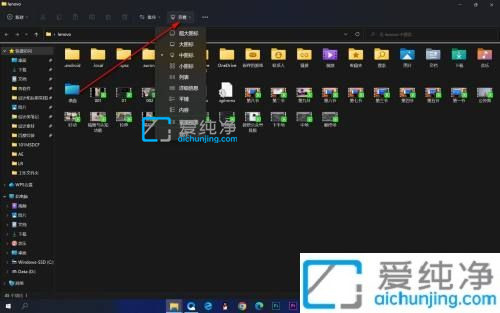
第二步:在弹出的显示的二级菜单中,勾选 隐藏的项目 选项。
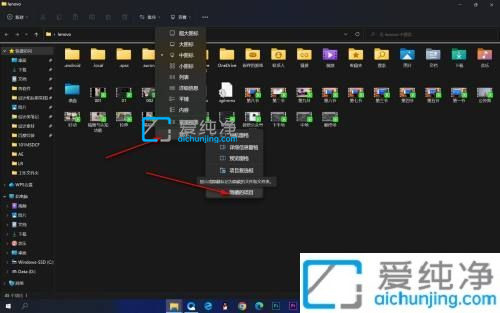
第三步:设置显示隐藏文件夹之后,在隐藏的文件夹会以半透明的形式显示出来。
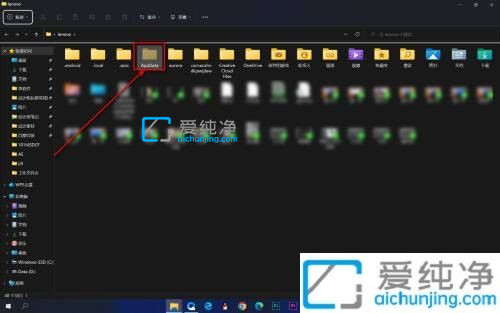
上述就是小编告诉大家的win11文件隐藏了怎么显示出来的操作方法了,如果你也有相同需要的话,可以按照上面的方法来操作就可以了,更多精彩资讯,尽在爱纯净。
| 留言与评论(共有 条评论) |